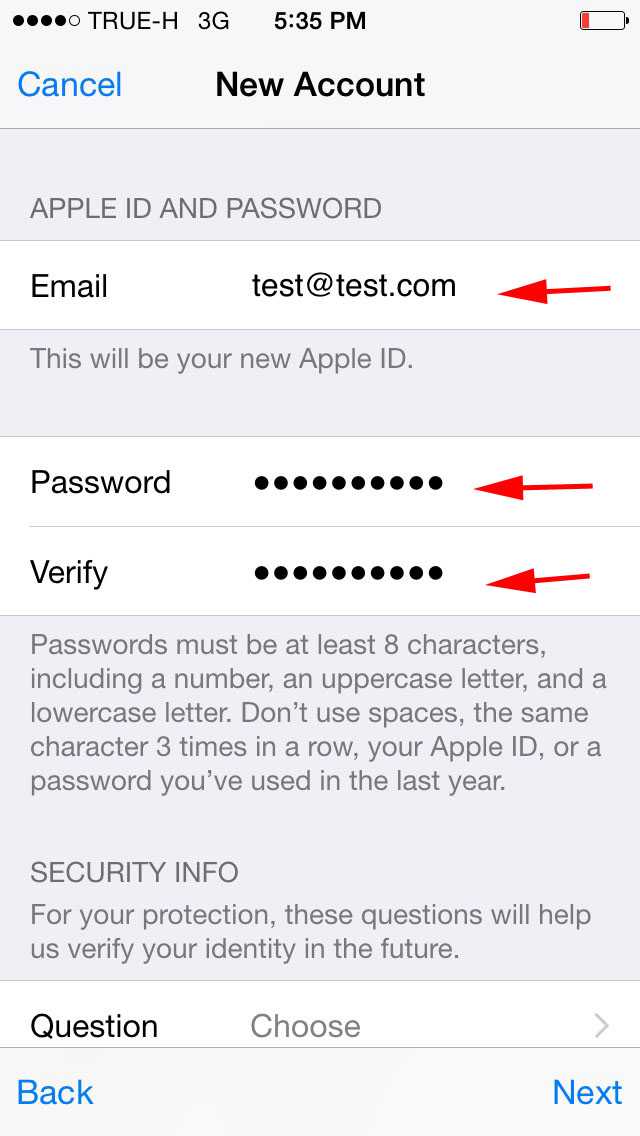Содержание
Что такое пароль apple id
Каким должен быть пароль для Apple ID?
Всем привет! Сегодня хотелось бы вместе с вами обсудить одну достаточно банальную, но в тоже время, очень важную и нужную штуку. Что это за штуковина такая? Речь пойдет про пароль от Вашей учетной записи Apple ID. Зачем вообще об этом разговаривать? Потому что это, пожалуй, самая важная вещь в iPhone или iPad — важнее неё только само устройство. Да и то не факт.
Давайте вместе посмотрим, как должен выглядеть качественный и надежный пароль, на что нужно обращать пристальное внимание, что учитывать до и после его создания, зачем нам придумывать и включать свою фантазию… Стоп. Слишком много вопросов, но пока ни одного ответа. Непорядок. Сейчас исправлюсь. Поехали же!:)
Яблочная компания достаточно щепетильно относится к проблемам безопасности личных данных пользователей производимых ею устройств, поэтому при регистрации учетной записи, требования к паролю Apple ID достаточно жесткие, вот они:
- Он должен содержать минимум одну заглавную букву.

- И по крайней мере хотя бы одну цифру.
- Подряд одинаковые символы вводить нельзя.
- Не совпадать с именем учетной записи.
- Минимум 8 символов.
- Должен не совпадать со старым, если таковой имелся.
Так что если Apple ID не принимает ваш пароль, обратите внимание на этот список, скорее всего, не все пункты соблюдены. А значит, необходимо придумать другой, более подходящий.
Приведем пример неправильного пароля:
1234Qwerty
Несмотря на то, что он полностью соответствует и подходит под правила, понятно, что надежности в нем не очень много.
Примерный правильный пароль выглядит так:
Ds234QCr5
Согласитесь, намного лучше, сложнее и надежнее, чем в предыдущем варианте.
Что делать после создания?
Беречь, как зеницу ока. Никому (никогда!) не давать и не рассказывать.
Ведь зная его можно вытащить все данные из iCloud (фото, видео, контакты и сообщения), абсолютно без Вашего ведома.
И, конечно же, не забывать (помнить, выделить в своей голове отдельное место, записать на бумажку, в конце концов), иначе предстоит долгая и содержательная беседа с тех. поддержкой компании Apple.
И не факт, что итог этой беседы Вас устроит.
Кстати, не менее важно беречь почтовый ящик, указанный при регистрации. Ведь если получить доступ к нему, то вряд ли Вам поможет все, что написано в этой статье.
Давайте сделаем небольшой вывод.
Итак, сохраняем и никому не отдаем:
- Электронную почту, используемую при создании учетной записи.
- Пароль от Apple ID.
- Пароль от электронной почты, на которую зарегистрирован Apple ID.
При соблюдении этих условий, информация на iPhone и iPad будет надежно сохранена, а ваши личные данные никогда не попадут в «третьи руки».
P.S. Хочешь придумать самый лучший пароль? Жми на кнопки социальных сетей внизу под статьей, получи +10 % к находчивости! Остались вопросы? Обязательно пиши в комментарии — я постараюсь помочь!
Всем привет! Сегодня хотелось бы вместе с вами обсудить одну достаточно банальную, но в тоже время, очень важную и нужную штуку. Что это за штуковина такая? Речь пойдет про пароль от Вашей учетной записи Apple ID. Зачем вообще об этом разговаривать? Потому что это, пожалуй, самая важная вещь в iPhone или iPad — важнее неё только само устройство. Да и то не факт.
Что это за штуковина такая? Речь пойдет про пароль от Вашей учетной записи Apple ID. Зачем вообще об этом разговаривать? Потому что это, пожалуй, самая важная вещь в iPhone или iPad — важнее неё только само устройство. Да и то не факт.
Как узнать Apple ID: все способы
Apple ID – это идентификатор, который дается каждому пользователю устройства Apple. Обозначение формируется при регистрации в системе, чаще всего он повторяет e-mail адрес, но не всегда.
Стоит помнить: если вы знаете пароль и идентификатор, то сможете получить доступ к ресурсам Apple и никак иначе.
Случается разное в жизни, люди могут забыть идентификатор, потому стоит знать, как узнать Apple ID.
Проблема или нет – забыть идентификатор?
Потерять информацию достаточно неприятно, однако, если вы забыли идентификатор, то посмотреть его будет просто, существует масса способов сделать это. Хуже, если вы приобрели «Айфон», где не был выполнен выход из профиля предыдущего владельца. Такой аппарат можно считать заблокированным. Поэтому будет полезно понять, как узнать свой Apple ID на iPhone.
Такой аппарат можно считать заблокированным. Поэтому будет полезно понять, как узнать свой Apple ID на iPhone.
Как же узнать идентификатор?
Найти ID на вашем устройстве возможно, потребуется сделать следующее:
- Если осуществлялся вход в AppStore, то требуемая вам информация располагается в графе «Подборка», в самом низу страницы.
- В iTunes логин имеется в нижней части, там, где звуки, фильмы, музыка.
- Откройте «Подкасты», перейдите в графу «Подборка» и вы также увидите собственный идентификатор.
Где посмотреть идентификатор в параметрах аппарата?
Если вы не знаете, как узнать ID телефона Apple, то вам поможет синхронизация с одним из сервисов компании. Если вы это сделаете, то сможете отыскать идентификатор в параметрах аппарата:
- Графа iCloud – под именем пользователя.
- Раздел App Store – верхняя область.
- «Сообщения» или же iMessage – открывайте вкладку «Отправка, прием» и вот там будет ваш идентификатор.

- FaceTime – во второй строчке.
- «Музыка» – требуется перейти во вкладку «Домашняя коллекция».
- «Видео» – то же самое, что и в разделе «Музыка».
- Game Center – в начале.
Как видите, посмотреть идентификатор просто. Воспользовавшись одним из этих способов, вы сможете увидеть идентификатор предыдущего владельца аппарата, если вы покупали устройство подержанным и он не вышел из учетной записи.
Можно ли узнать идентификатор на компьютере?
Если у вас нет возможности посмотреть идентификатор на собственном мобильном аппарате, то вы можете все это сделать и со своего стационарного компьютера. Существуют определенные методики, с помощью которых вы сможете понять, как узнать Apple ID. Это:
- Если осуществлялся вход в профиль в iTunes, то требуется активировать ее и кликнуть на «Магазин». Дальше в всплывающем меню потребуется выбрать вкладку«Просмотреть учетную запись» или же вы можете просто кликнуть по изображению вашего профиля в правой верхней области.
 Появится окошко с информацией, где под именем вы сможете посмотреть еще и ID.
Появится окошко с информацией, где под именем вы сможете посмотреть еще и ID. - Программа для макбука App Store также пригодится вам для решения проблемы, главное, чтобы ранее был выполнен вход. В такой ситуации потребуется произвести запуск приложения и повторить шаги из первого пункта. Альтернативный метод – переход в графу «Подборки». С правой стороны потребуется нажать на «Учетная запись».
- Если так произошло, что нигде из сервисов не был осуществлен вход – потребуется активировать iTunes, перейти во вкладку «Программы» и найти поле «Мои программы». Тогда нажимайте правой кнопкой компьютерной мышки элемент из перечня и выбирайте «Сведения». В новом поле потребуется нажать на «Файл». В строчке «Покупатель» вы и увидите имя собственника и его ID. Вот как узнать Apple ID.
Что делать, если у вас макбук?
Не беспокойтесь, если у вас макбук, вы также сможете узнать свой идентификатор. Как узнать Apple ID в таком случае? Следуйте такой инструкции:
- Откройте меню вашего макбука, найдите раздел «Системные настройки».

- Отыщите значок iCloud и откройте его.
- В новом окне отобразится информация о профиле и идентификатор.
Если есть идентификатор, но нет доступа к профилю
Случается такое, что вы примерно помните свой идентификатор, вам он необходим в определенное время, а «яблочного» девайса под рукой нет. Что же делать в таком случае? Вам интересно, как узнать Apple ID по номеру телефона? Тогда сделайте следующее:
- Перейдите на страницу восстановления – https://iforgot.apple.com/password/verify/appleid
- Введите свой идентификатор, дальше проверочный код с изображения.
- Теперь потребуется ввести номер телефона, к которому привязан аккаунт. Вот так вы и восстановите доступ к профилю.
- Если доступа к телефону нет, то вы можете выбрать просто пункт, где сказано, что нет доступа к проверочным устройствам.
- Дальше простой жмите на «Запросить восстановление».
- Подтверждайте свою банковскую карту и все по инструкции.
- Если вариант с карточкой не подходит, то выбирайте вариант ответа такой, где сказано, что вы не можете воспользоваться кредитной картой.

- Тогда вам предложат получить инструкции в смс-сообщении или по телефону.
Сложности с перепродажей
Бывает такое, что человек покупает не новый гаджет. В такой ситуации у вас могут возникнуть некоторые сложности, если коды придумывали не вы, а предыдущий владелец. Вы сможете узнать Apple ID по серийному номеру. Как именно?
- Если возникла подобная ситуация, идентификатора у вас нет, то обращайтесь в службу поддержки. Все можно сделать в режиме онлайн, просто написав заявку. Также вы можете воспользоваться услугами авторизированный сервисов.
- Сотрудники у вас потребуют сообщить серийный номер, который указан на упаковке гаджета и чек, подтверждающий первую покупку.
Небольшой совет: при покупке устройства с рук, требуйте чек о покупке и коробку с устройством, только с этими предметами вы сможете в случае чего восстановить доступ к профилю.
Поисковый сервис
На официальном портале Apple есть сервис, который дает возможность вспомнить ID клиента.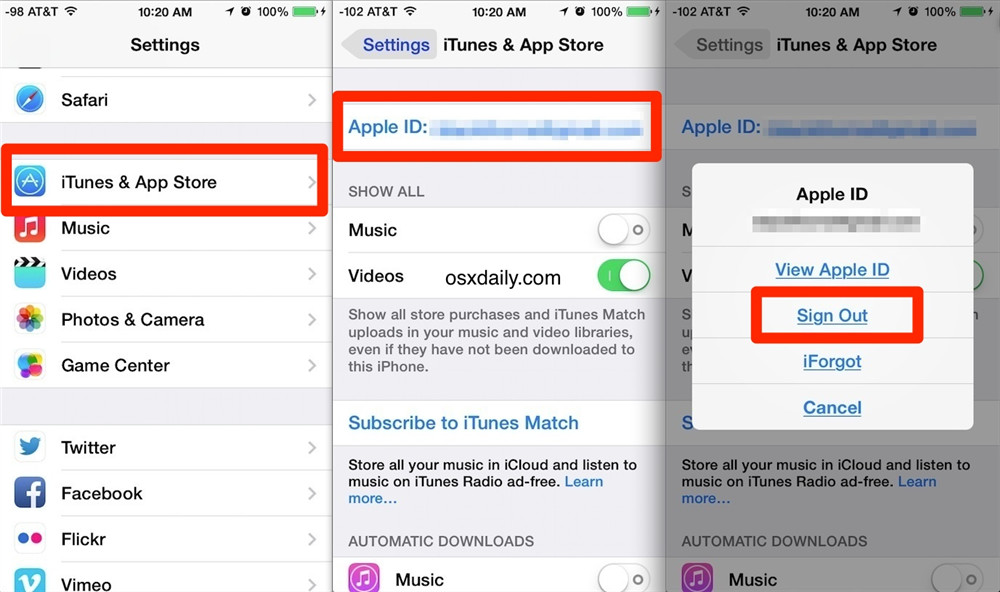 Чтобы это осуществить, потребуется сделать следующее:
Чтобы это осуществить, потребуется сделать следующее:
- Перейдите на https://iforgot.apple.com/password/verify/appleid#!§ion=appleid.
- Укажите имя, фамилию, e-mail.
- Введите проверочный код и переходите на свой почтовый ящик, следуйте дальнейшим инструкциям.
Что делать, если забыл пароль от профиля?
Бывает и такое, что пароль от учетной записи вы напрочь забыли. Что же делать в таком случае? Как узнать пароль Apple ID на «Айфоне»? Сделать это очень просто:
- Зайдите на страницу вашей учетной записи в браузере, кликайте на поле «Забыли Apple ID или пароль?».
- Дальше вводите свой идентификатор (в большинстве случаев e-mail) и нажимайте на поиск Apple ID.
- Вводите свои данные, e-mail. Нужные сведения вам просто вышлют.
Как в будущем не забывать пароль?
Никогда не подбирайте простые числа, именно ими и будет оперировать злоумышленник, пытаясь получить данные по вашему устройству. Если вам хочется защитить свой профиль, но неохота запоминать длинные комбинации, то можете воспользоваться одной хитростью.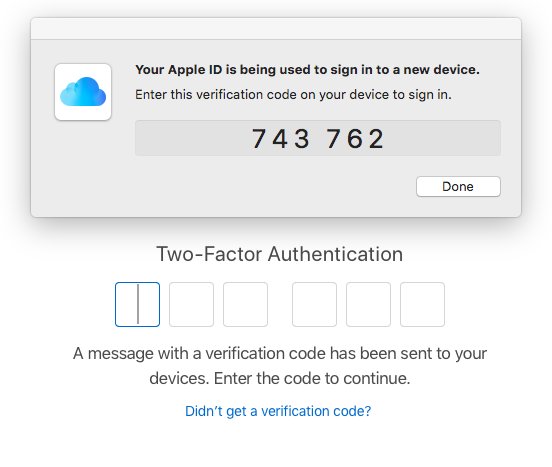 Создайте ассоциацию пароля с чем-то близким вам или же вы можете просто хранить пароль в безопасном месте. В каком именно?
Создайте ассоциацию пароля с чем-то близким вам или же вы можете просто хранить пароль в безопасном месте. В каком именно?
- облачные хранилища от других разработчиков;
- менеджер паролей с доступом к нему через отпечаток пальца.
Не забывайте, если человек получит данные от вашего устройства, он сможет проводить банковские транзакции, найдет личные фотографии, воспользуется конфиденциальными сведениями. Подобный риск никому не нужен.
Злоумышленники не дремлют
Часто злоумышленники пытаются получить доступ к профилям пользователей «яблочных» девайсов, рассылая людям письма от подставных организаций. Письмо будет похожее на оригинальное, но всегда проверяйте адрес отправителя. К примеру, от компании Apple письма приходят только с одного адреса: appleid@id.apple.com
Если вы увидите малейшие различия в адресе, то без раздумий закрывайте письмо и никогда не переходите по ссылкам от «подозрительного» e-mail – это мошенники, которые пытаются получить доступ к вашему девайсу.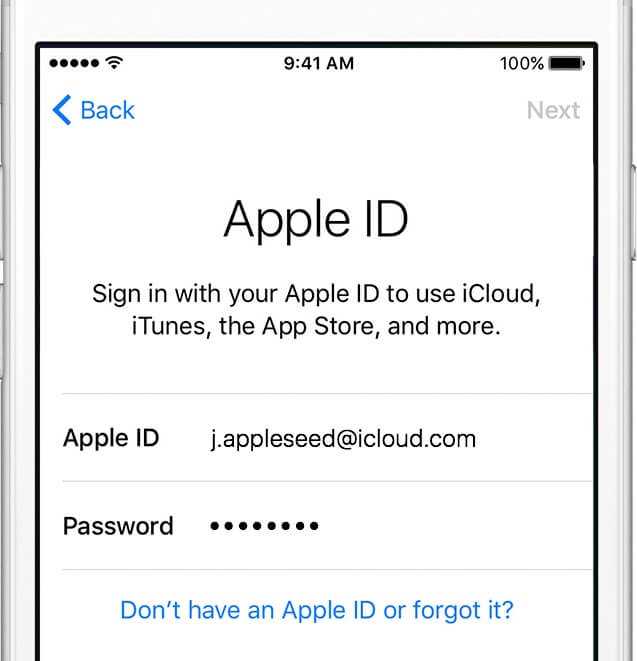 Кроме того, никогда никому не говорите свой идентификатор, не храните пароли в доступных местах и всегда блокируйте устройства. Если вы заблокируете устройство, то злоумышленник ничего с ним не сможет сделать – максимум, продаст на детали.
Кроме того, никогда никому не говорите свой идентификатор, не храните пароли в доступных местах и всегда блокируйте устройства. Если вы заблокируете устройство, то злоумышленник ничего с ним не сможет сделать – максимум, продаст на детали.
Требования к паролю при регистрации Apple ID
При создании учетной записи Apple ID пользователи часто сталкиваются с проблемами при заполнении регистрационной формы, особенно в части ввода пароля и его подтверждения. Для того чтобы развеять все сомнения касательно пароля, мы решили рассказать какой пароль нужно вводить при регистрации аккаунта в iTunes или iPhone, а какой вводить не стоит.
Теперь давайте по порядку, как мы уже знаем регистрировать новую учетную запись Apple ID можно при помощи компьютера или с помощью самого устройства, будь то iPhone, iPad или iPod Touch.
Если пользователь создает аккаунт при помощи компьютера с установленным iTunes, то при посещении регистрационного раздела «Provide Apple ID Details» (в ранних версиях раздел назывался «Create iTunes Store Account») программа препятствует продолжению регистрации ссылаясь на неверно введенный пароль, хотя пароль, казалось бы, вводится верно.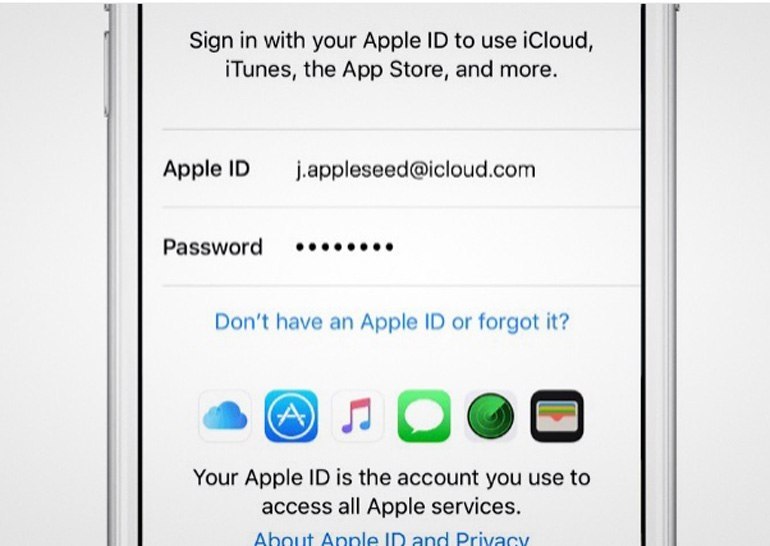
Такая же ситуация возможна при регистрации Apple ID используя гаджет. В нашем случае iPhone не принимает пароль, выделяя регистрационные поля красным цветом.
«Так какой же пароль нужен этому iTunes, что бы завершить регистрацию Apple ID?» – скажет замученный пользователь. На самом деле все просто, пароль должен соответствовать определенным требованиям:
- Пароль не должен быть меньше 8 символов
- Пароль должен содержать цифры (1,2,3,4,5,6,7,8,9)
- Пароль должен содержать маленькие буквы (строчные, нижнего регистра)
- Пароль должен содержать БОЛЬШИЕ БУКВЫ (ЗАГЛАВНЫЕ, ВЕРХНЕГО РЕГИСТРА)
- При создании пароля не используйте одинаковые символы
При создании пароля не используйте пароли, используемые ранее, не используйте пароль от почты и других сервисов. Начните пароль с заглавной буквы. Запишите свой логин и пароль в блокнот, чтобы не забыть.
Прописная буква в пароле для вашего iPhone
Бывает что обладатель iPhone, в ходе придумывания своего пароля для Apple ID, сталкивается с просьбой ввести прописную букву и застревает на этом этапе. Тут все просто прописная буква это большая буква, еще её иногда называют – заглавной. Чтобы включить прописную (заглавную) букву нажмите кнопку с изображением «стрелки вверх», которая находится в левой части виртуальной клавиатуры iOS, наглядное её расположение можно видеть здесь – «Обзор клавиатуры iPhone». В общем если iPhone просит ввести прописную букву, то используйте в пароле как маленькие, так и большие буквы и данное сообщение беспокоить вас перестанет.
Тут все просто прописная буква это большая буква, еще её иногда называют – заглавной. Чтобы включить прописную (заглавную) букву нажмите кнопку с изображением «стрелки вверх», которая находится в левой части виртуальной клавиатуры iOS, наглядное её расположение можно видеть здесь – «Обзор клавиатуры iPhone». В общем если iPhone просит ввести прописную букву, то используйте в пароле как маленькие, так и большие буквы и данное сообщение беспокоить вас перестанет.
Не забываем, что Apple ID, учетная запись Apple, аккаунт iTunes – все это одно и тоже.
Удачной регистрации!
FAQ по Apple ID. Всё об Apple ID. Забыл Apple ID или пароль
В данной статье я собираю всю полезную информацию про Apple ID.
Содержание:
Что такое Apple ID?
Apple ID — это система аутентификации, которую компания предлагает для многих своих продуктов, таких как iTunes Store, App Store, iCloud и др. Apple ID служит учётной записью, которая позволяет пользователям получать доступ к ресурсам компании.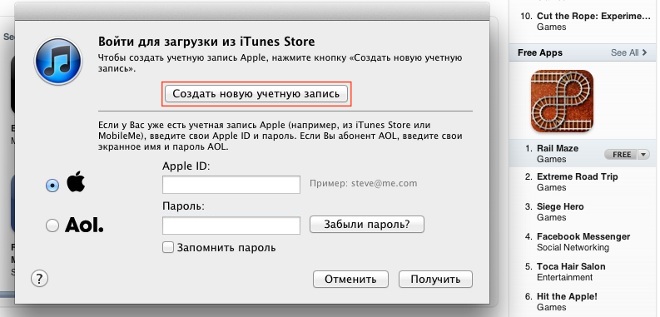
Если говорить простым языком, то:
Именно к Apple ID привязываются все ваши купленные или скачанные бесплатно игры, фильмы, музыка в этих онлайн-магазинах. Без собственного Apple ID вы не сможете скачивать программы и игры на ваш iPad. Без Apple ID не заработает даже iCloud. Именно к Apple ID необходимо привязывать кредитную карту (или номер телефона), чтобы совершать покупки в App Store, iTunes Store, iBook Store… Apple ID используется для звонков FaceTime и сообщений iMessage, а также для Game Center.
Если вы купили iPad/iPhone/iPod, то первое, что вам должно прийти в голову — это зарегистрировать Apple ID. Если у вас уже есть Apple ID и вы покупаете второе/третье… устройство, то можно новые устройства привязать к существующему Apple ID. Плодить Apple ID не нужно. В идеале ситуация должна выглядеть так: 1 владелец – 1 Apple ID.
Как зарегистрировать Apple ID
У нас на сайте, есть две инструкции по регистрации Apple ID. Используйте ту, которая больше нравится:
Также абонентам Билайн будет интересна статья по теме:
Требования к паролю Apple ID
- 8 и более символов
- прописные и строчные буквы
- хотя бы одна цифра
Можно добавлять дополнительные символы и знаки препинания, чтобы сделать пароль еще надежнее. 7890. Но всё-таки старайтесь завести такой пароль, который вы не забудете.
7890. Но всё-таки старайтесь завести такой пароль, который вы не забудете.
Также настоятельно рекомендую включить двухэтапную авторизацию для пароля. То есть на новом устройстве при авторизации вы будете получать код подтверждения либо в виде СМС на телефон, либо сообщения в iMessage на любой другой девайс, привязанный к Apple ID. Это практически гарантирует полную безопасность вашего Apple ID.
Подробная инструкция про двухэтапную авторизацию (Пояснение. Apple называет этот процесс двумя отдельными определениями: двухэтапная проверка и двухфакторная авторизация, но термин двухэтапная авторизация лучше передаёт в общем дух операции.)
Забыл пароль от Apple ID
Если вы забыли пароль от Apple ID:
И там находите ссылку “Забыли Apple ID или пароль”
Вводите в поле свой Apple ID и жмите кнопку продолжить.
Вариант 1: Получить письмо (потом перейти по ссылке из письма)
Вариант 2: Ответить на контрольные вопросы (будут те вопросы, которые вы указывали при регистрации Apple ID)
Других способов восстановления пароля нет! 🙂
Забыли сам Apple ID
В том случае, если вы забыли сам Apple ID.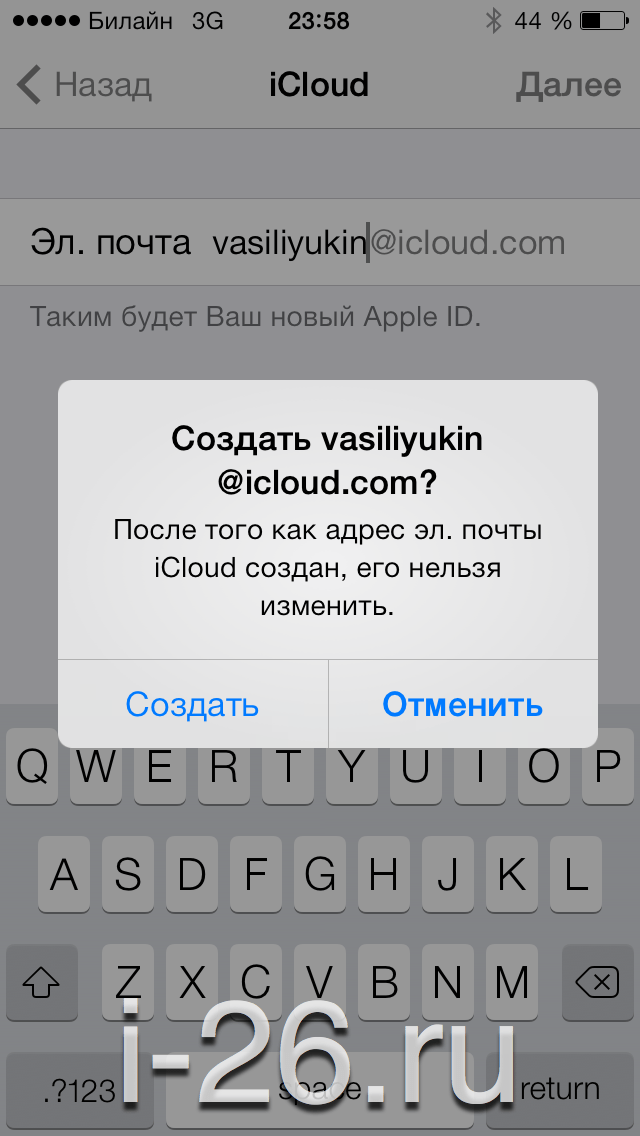 А такое случается чаще всего, если вам его регистрировал продавец… Итак, что нужно знать:
А такое случается чаще всего, если вам его регистрировал продавец… Итак, что нужно знать:
а) Apple ID – также совпадает с адресом электронной почты. Вспомните свои электронные ящики. Не совпадают ли они с вашим Apple ID?
б) Если пункт “а”, показался слишком сложным. То
И там находите ссылку “Забыли Apple ID или пароль”
Потом жмите ссылку “Забыли Apple ID”
В новом окне нужно ввести Имя, Фамилию и адрес электронной почты, которая возможно была указана в качестве дополнительной.
Если вам повезёт и вы всё укажете верно, то увидите свой Apple ID.
в) если и тут не вспомнили, то перейдём к косвенным способам.
Если залогинены в iTunes:
Если не залогинены, но хоть что-то скачивали через него или синхронизировались хотя бы раз:
Если не пользовались iTunes, но на iPhone/iPad/iPod есть скачанные под вашим Apple ID приложения. Можно посмотреть инфу о приложениях в сторонних программах: iTools, iFunbox и т. п. Главное проявить смекалку. Например, в iFunbox я нашел Apple ID в текстовом файле в папке Purchases от iBooks:
п. Главное проявить смекалку. Например, в iFunbox я нашел Apple ID в текстовом файле в папке Purchases от iBooks:
Два и более Apple на одном устройстве
Можно ли использовать два или более Apple ID на одном устройстве?
Да, вы можете совершать покупки и скачивать бесплатные приложения, под двумя разными Apple ID. Главное неудобство – что при обновлениях придется вбивать два разных пароля. Apple ID могут даже принадлежать разным странам, но каждый раз когда вы будете логиниться в App Store с одним из них, вас будет перебрасывать на App Store той страны, к которой привязан Apple ID.
Но есть одно НО. Конкретное устройство привязано исключительно к одному Apple ID. Поэтому всякие сервисы вроде Face Time, iCloud, iMessage будут работать только с одним Apple ID.
И сразу отвечу на второй популярный вопрос на эту тему: можно ли двум и более людям использовать общий Apple ID? Теоретически ничего не мешает этому, но помните, что если этот Apple ID основной, к которому привязаны сервисы Apple, то все другие пользователи этого Apple ID получают доступ к вашим фоткам, сообщениями и т. п.
п.
Даже в семье рекомендуется заводить два разных основных Apple ID, чтобы мужу с женой не мешалась информация друг друга. При этом ничто не мешает им экономить и покупать программы, музыку, игры на один аккаунт. Для таких целей и придуман Семейный доступ.
Вывод
Пожалуй, это самое важное, что необходимо знать об Apple ID. Если будет новая информация – пост будет обновляться. Всем спасибо за внимание и пишите комментарии! 🙂
Что делать если забыл Apple ID? / ГаджетУфа
Что делать если Вы забыли свой Apple ID ?
Ответ простой и он касается всех. Необходимо позвонить в горячую линию службы поддержки Apple —
8-800-333-5173
Apple ID – уникальная учетная запись, которая может принадлежать только одному человеку. Одна учетная запись может быть введена не более чем на 5 устройств единовременно. Учетная запись Apple ID считается конфиденциальной, и информация о паролях и названии учетной записи может знать только её владелец.
Зачастую происходит так, что при покупке Apple техники, пользователю создают Apple ID и не записывают данные о названии и паролях Apple ID . Чтобы такого не возникло, мы призываем своих клиентов самостоятельно научится создавать учетную запись, указывать актуальные контрольные вопросы, дату рождения и контактные данные .
Чтобы такого не возникло, мы призываем своих клиентов самостоятельно научится создавать учетную запись, указывать актуальные контрольные вопросы, дату рождения и контактные данные .
Что делать если Вы забыли название от Apple ID но помните пароль?
Необходимо позвонить в службу поддержки Apple , и объяснить проблему. При помощи IMEI который вы продиктуете сотруднику Apple – Вы сможете узнать какой же Apple ID был установлен на Вашем устройстве.
Что же нам делать если мы забыли пароль от Apple ID ?
Пример названия Apple ID – NikitaPestov1991@mail.ru
Пример пароля от Apple ID – PeStov2016 .
При повторном вводе пароля – помните ! Должно быть не менее одной заглавной буквы и не менее одной цифры.
Есть несколько вариантов чтобы восстановить пароль от Apple ID.
1) Ответы на контрольные вопросы.
2) Восстановление через почту (сброс пароля)
3) Звонок на горячую линию в службу поддержки Apple.
К сожалению первые 2 варианта как правило оказываются бесполезными, так как если пользователь не помнит название учетной записи или пароль от неё – контрольные вопросы он забыл подавно.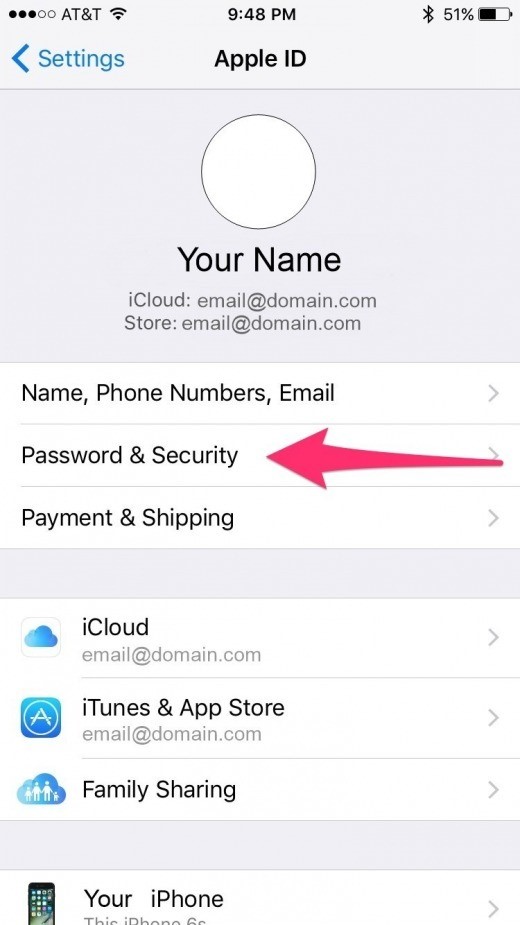
Самый верный способ – звонок в службу поддержки Apple по номеру 8-800-333-5173
Представитель Колл-центра попросит от Вас всю информацию касаемо устройства с заблокированным Apple ID , чтобы убедится в том что Вы действительно владелец устройства а не мошенник. Так же Вас могут попросить прислать оригинальный чек о покупке устройства от Apple с заблокированным Apple ID, но к сожалению, чеки не всегда подходят для разблокировки, особенно если у Вас Европейское устройство.
Чтобы служба поддержки Apple разблокировало Вам устройство – необходимо предоставить абсолютно всю информацию о смартфоне:
1) Примерная дата покупки устройства
2) Примерная дата активации устройства
3) Персональные данные об устройстве — ( номер IMEI который Вы сможете найти на задней части коробки от устройства, в настройках во вкладке об устройстве, объем памяти и цвет Вашего устройства).
4) Ваши персональные данные – (Имя, Фамилия, Отчество. Дата рождения и возможные варианты названия Apple ID – почта устройства.
Дата рождения и возможные варианты названия Apple ID – почта устройства.
5) Примерное количество контактов в устройстве, последние фотографии, последние звонки кому-либо , последние СМС сообщения кому-либо .
6) Ну и самое важное – знать хотя-бы один, примерный ответ на любой из контрольных вопросов. И указать дополнительную почту, если она была использована в Вашем устройстве.
Почему важно звонить в службу поддержки Apple ?
Служба поддержки Apple лояльно относятся к ответам на контрольные вопросы которые были заданы при создании учетной записи. К примеру :
Вопрос — Имя лучшего друга детства ?
Правильный ответ – Дмитрий .
— Если ответ на контрольный вопрос был введен на Английском языке, в нашем случае Dmitriy , служба поддержки сочтет ответ верным если Вы будете утверждать о том что ответ был на русском языке.
Вопрос – Имя лучшего друга детства ?
Правильный ответ – Дима
— В случае если вы ответите – Дмитрий, служба поддержки сочтет ответ за правильный.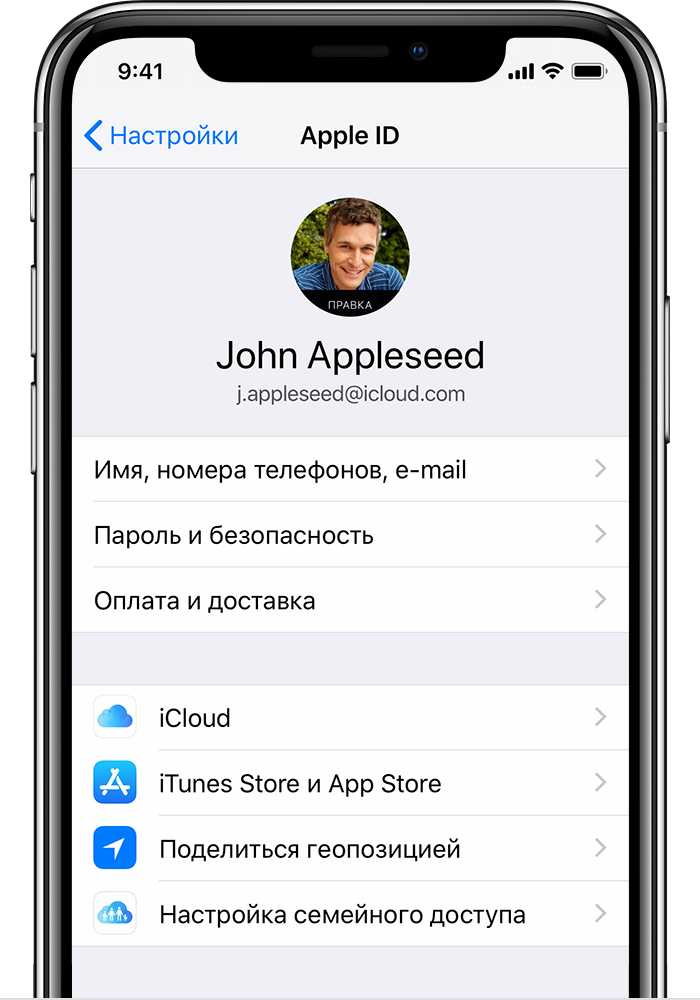
Таким образом, если Вы действительно являетесь хозяином устройства и знаете хотя-бы 30% информации – Вам сможет помочь служба поддержки Apple.
Предложение
надежных паролей в iOS 12+ | by Abhimuralidharan
В этой статье объясняется, как включить предложение надежного пароля в IOS.
Эта статья представляет собой краткую версию этого видео WWDC .
Пожалуйста, прочтите мою статью об автозаполнении пароля , прежде чем продолжить 🔥🔥🔥🔥.
В iOS 12 вы могли видеть, что iOS предлагает надежный пароль при регистрации в приложении. Это новая функция iOS, представленная на WWDC 2018. Я объясню, как она работает в iOS.
Изображение из видео WWDC
Как включить автозаполнение надежного пароля в iOS?
Включить эту функцию очень просто. Все, что вам нужно сделать, это установить для свойства textContentType значение . : newPassword
newPassword
newPasswordTextField.contentType = .newPassword
По умолчанию генерируемые пароли имеют длину 20 символов. Они содержат прописные , цифры , дефис и строчные буквы . Это дает вам надежный пароль с энтропией более 71 бита. Apple разработала его, чтобы он был надежным, но совместимым с большинством сервисов. Конечно, ваши приложения могут определять свои собственные правила для паролей. Как упоминалось ранее, в большинстве случаев вам не нужно этого делать, потому что формат автоматических надежных паролей по умолчанию должен быть совместимым.
Образец пароля по умолчанию, сгенерированный, если мы не предоставляем никаких правил надежного пароля, приведен ниже.
tobzi2-cyczyz-sesSyt
dekdiq-nYtwa2-magjic
remniT-xyrte1-wevsev
They contain uppercase , digits , hyphen , and lowercase characters .
Однако, если серверная часть вашего приложения требует отдельного набора правил, несовместимого с форматом автоматических надежных паролей по умолчанию, вы можете определить свои собственные правила. Для этого используйте новый язык правил паролей в iOS 12. Apple не имеет доступа к учетным данным, хранящимся в связке ключей, поэтому конфиденциальность пользователей также сохраняется.
Как настроить правила автозаполнения пароля?
Предположим, вам требуется пароль, состоящий не менее чем из восьми символов, состоящий из комбинации прописных и строчных букв, не менее одной цифры и не более двух последовательных символов. Вы должны добавить следующую разметку:
let newPasswordTextField = UITextField()
newPasswordTextField.passwordRules = UITextInputPasswordRules(дескриптор: "требуется: верхний; требуется: нижний; требуется: цифра; макс. число подряд: 2; минимальная длина: 8;")
См. эту статью , чтобы узнать больше о способах настройки правила пароля.
Вы можете использовать Средство проверки правил паролей для создания, проверки и загрузки примеров паролей для целей тестирования и т. д.
Средство проверки паролей
Вот и все. !!
Наслаждайтесь!!
Если вам понравилось читать этот пост, пожалуйста, поделитесь и поставьте несколько аплодисментов, чтобы другие могли его найти 👏👏👏👏👏 !!!!
Вы можете подписаться на меня на Medium для свежих статей. Кроме того, свяжитесь со мной по телефону LinkedIn .
Если у вас есть какие-либо комментарии, вопросы или рекомендации, не стесняйтесь размещать их в разделе комментариев ниже!
Как и зачем создавать надежный пароль для нашего Apple ID
Возможно, наш Apple ID важнее для нас, чем наш банковский счет? В некотором смысле да, у нас определенно есть пароль доступа к этой учетной записи, хранящийся в нашем Apple ID. Поэтому Самое главное эффективно защитить наши номера Есть еще много других, но все начинается с выбора хорошего пароля.
Наш Apple ID содержит много информации. Мы можем создавать пароли для всех служб и веб-сайтов, которые мы используем (с нами). Этот ярлык), заметки, фотографии, данные о здоровье, информация о кредитной карте, длинный и т. д. Поэтому важно правильно защитить учетную запись, чтобы убедиться, что мы только те, кто имеет доступ к информации.
Пароль легко запомнить
Пароль должен быть надежным и легко запоминающимся. Хорошо, давайте воспользуемся диспетчером паролей. Но поскольку пароль Apple ID дает нам доступ к самому диспетчеру паролей, нам нужно всегда помнить об этом пароле.
Наилучшей рекомендацией с точки зрения баланса между хорошей безопасностью и простотой запоминания является использование длинных паролей, которые действительно длинные, 57 символов, а не восемь. Как создать такой пароль? Очень просто: случайные шесть слов. Давайте рассмотрим пример.
2 Солнышко Инит Притяни по сторонам радуги!
Этот пароль состоит из цифры, заглавной буквы и символа.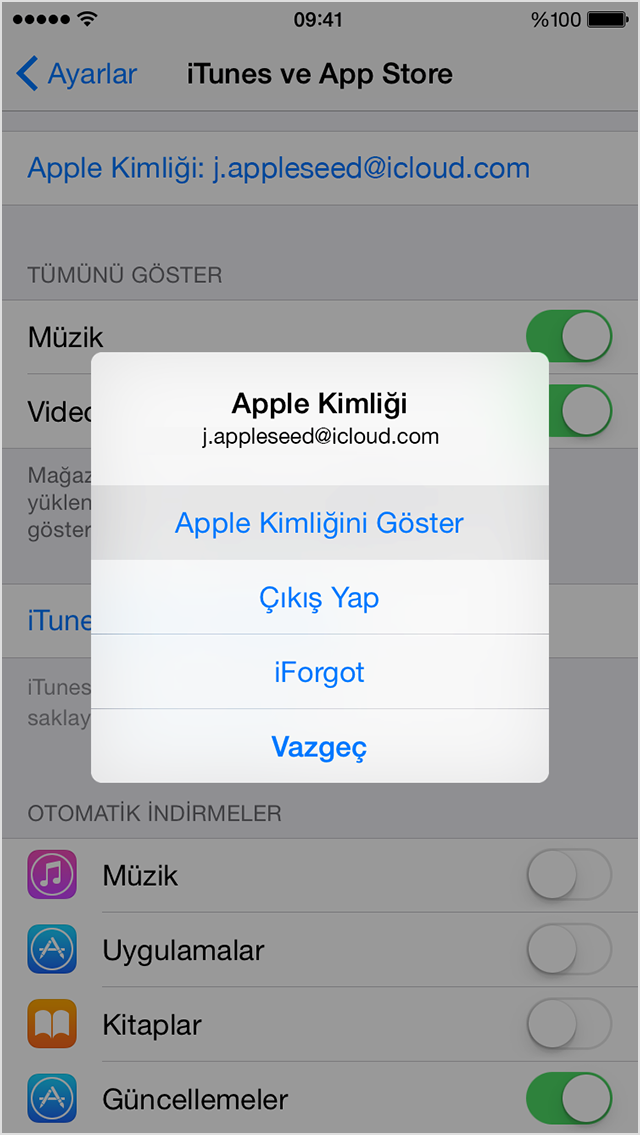 Эти специальные символы легко запомнить и легко ввести. Цифры и буквы не перемешаны в пароле Может привести к ошибкам при наборе , Промежуточные слова не имеют даже заглавных букв.
Эти специальные символы легко запомнить и легко ввести. Цифры и буквы не перемешаны в пароле Может привести к ошибкам при наборе , Промежуточные слова не имеют даже заглавных букв.
Рекомендуемые, но необязательные двойные буквы, Речь идет о запоминании или запоминании шести слов , Все они разделены пробелом, что мы и подразумеваем под словами, поэтому это надежный пароль, который легко запомнить. Мы уже достигли одной из двух целей.
Надежный пароль, очень надежный
С точки зрения безопасности самое интересное. Это пароль из 57 символов. По некоторым подсчетам, на взлом такого пароля уйдет 309x10E180 лет. другими словами, Возраст Вселенной много-много . Конечно, на квантовых компьютерах… может быть, но до этого мы бы поменяли пароль.
Посмотрим на пароль Смешиваем несколько языков , Хотя это совсем немного. Обратите также внимание на двойные буквы в словах «единица» (египетская богиня) и «замечательная».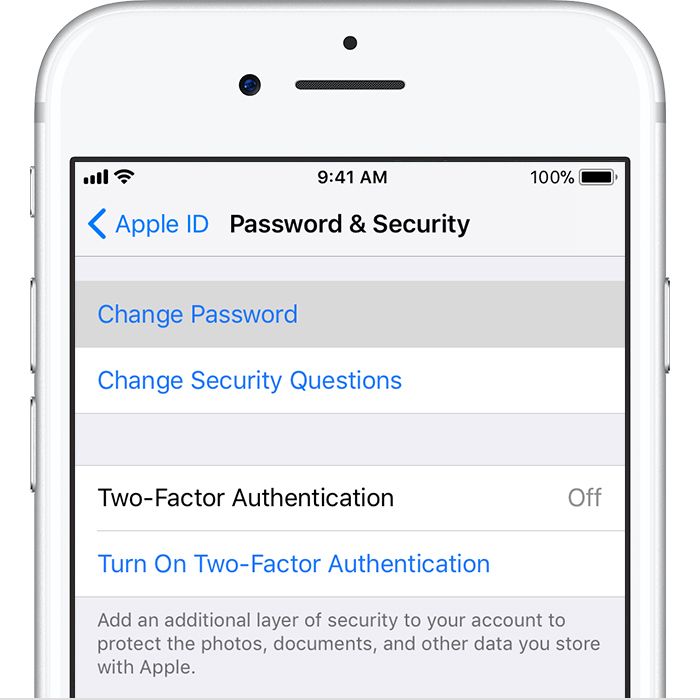 Наконец, мы добавили несколько специальных символов, которые повышают безопасность пароля и не допускают его неправильного использования.
Наконец, мы добавили несколько специальных символов, которые повышают безопасность пароля и не допускают его неправильного использования.
Включая нескольких экспертов EFF, я согласен с тем, что сгенерированные таким образом пароли очень безопасны, но этот Пароль — не единственное, что защищает нашу учетную запись .
Передовая практика, Apple и мы
Надежный пароль не является синонимом безопасной учетной записи. Есть еще вопросы для рассмотрения. Это первое и самое главное Никому не сообщайте пароль, не используйте его для каких-либо других услуг и не записывайте его в записке или на какой-либо бумаге Мы можем запомнить это или ничего.
Во-вторых, важность двухкомпонентной аутентификации Нам нужно сгенерировать код на одном из наших устройств, чтобы получить доступ К учетной записи. Это значительно увеличивает вероятность того, что посторонний человек, даже зная чей-то пароль, не сможет получить доступ к номеру.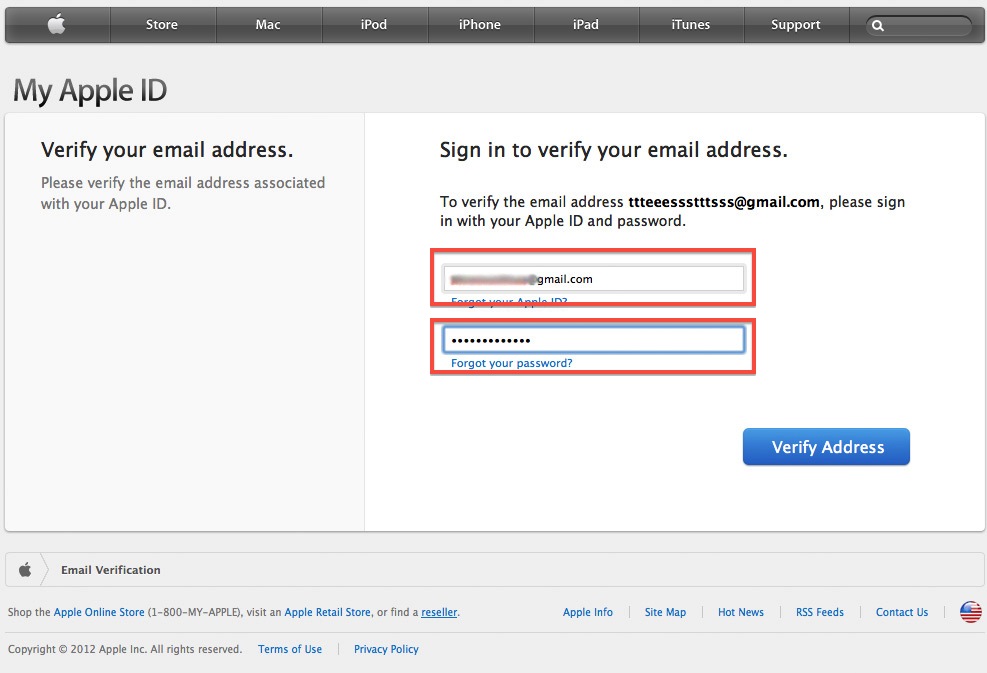

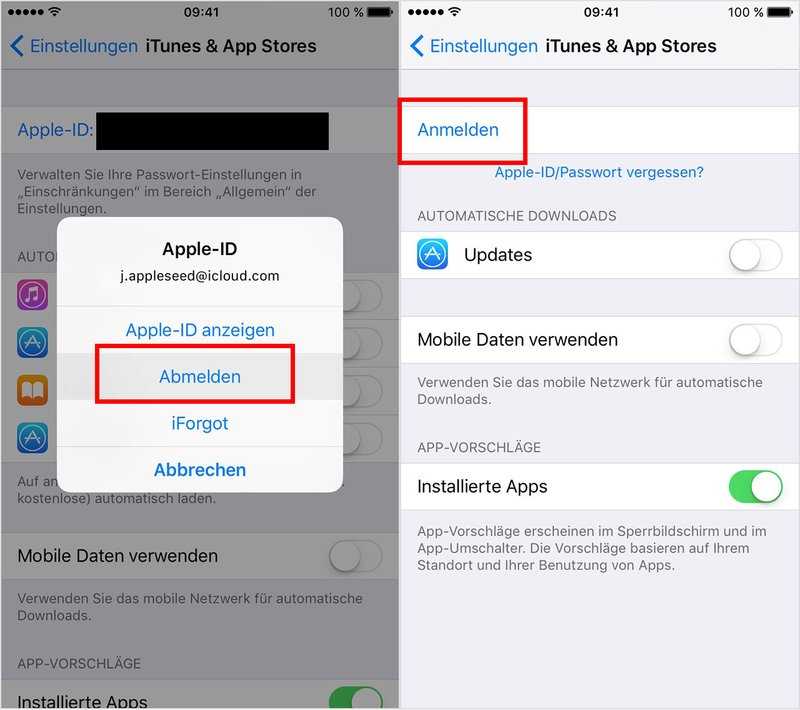
 Появится окошко с информацией, где под именем вы сможете посмотреть еще и ID.
Появится окошко с информацией, где под именем вы сможете посмотреть еще и ID.